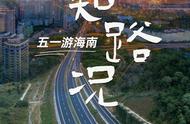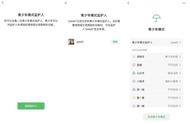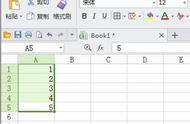前面小编也是带大家认识了PS的填充和描边及渐变工具的初步认识。今天我们继续来学习吸取工具的使用及快捷键使用。由于小编也是初学者,有讲得不对的地方还望各位看客莫怪,还望大家多多支持!
开始之前我们来复习一下前一期的快捷键方式:
新建一个空白工作台快捷键【Ctrl N】
填充工具快捷键【G】
工具内切换快捷键【shift 所在工具的快捷键】
前景色快捷键【Alt del】
背景色快捷键【Ctrl del】
注意:使用这些快捷键的前提是在英文输入法下进行。
补充快捷键:
前景色与背景色互换的快捷键【x】
多个撤销快捷键【Ctrl shift z】(按住Ctrl shift再点z可进行多个撤销)
今天我们来学习颜色的吸取工具,在开始之前我们来看看吸取工具的快捷键【i】键,所有操作都是在英文状态下进行的。如图所示,吸取工具在工具栏的第七个,当然每一个版本是不一样的,不一定都在第七个。

我们使用快捷键切换到了吸取工具后,我们使用鼠标右键对相应的颜色进行吸取。如图所示,在使用右键时会出现一个圆环,这个圆环我们可以使用如图所示的菜单栏进行勾选与取消来实现。上边有两个颜色,上边的是现在吸取的颜色,下边是上一次的颜色。吸取的颜色会在前景色上显示。

接下来我们看看菜单栏的取样点大小,如图所示。我们使用时的默认状态是取样点,下面的3*3平均,5*5平均等都是取样范围颜色的混合平均值。

接下来我们再看看如图所示菜单栏的样本,这里面的就如字面意思。当前图层就是对现在的图层颜色进行吸取,所有图层是可以对多个图层进行吸取。无调整图像就是没有对图层颜色进行修改的,修改过的图层不会改变。

当我们在使用画笔工具绘制时,我们需要切换到吸取工具时比较麻烦,我们可以按住【Alt】键进行吸取。

如图所示,我们按住【Alt】键时使用鼠标右键对颜色进行吸取。

今天的学习就到这里了,每一天进步一小点。关注小编不迷路,后面会持续更新!
,